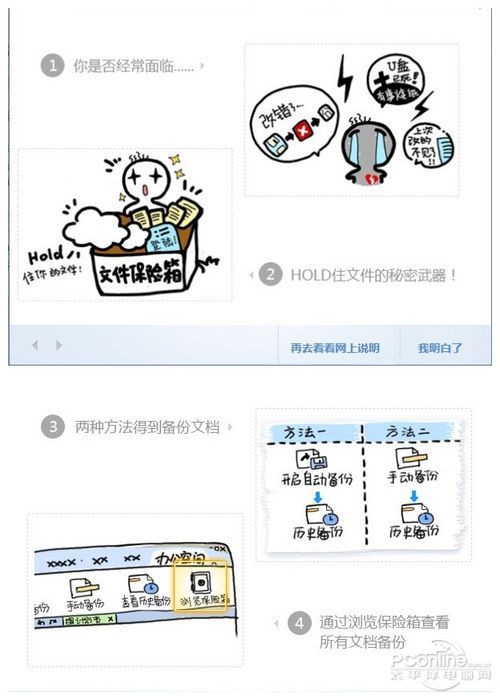|
曾记否遇上过Office文档(包括Word、Excel、PPT三大类文档)遭遇灾难性破坏的时刻,让你进入上天下地求助无门的无穷囧境?U盘无端端坏了,里面的Office文件自然也没了;硬盘也突然间坏了,一切文件瞬间灰飞烟灭;深夜加班搞定的完美PPT保存在电脑里,但第二天电脑竟然无法开机了…… 以上的“恐吓”只想告诉重视文档安全性的您,如果用好WPS Office 2012 的文件保险箱功能,那就再也不怕你的Office文档遭遇毁灭等灾难性破坏。
WPS文件保险箱是什么? WPS文件保险箱是WPS Office 2012 SP1正式版新增的文件备份功能,可以帮助用户将Office文档(包括Word、excel、PPT三大文档)自动或手动备份在金山快盘上,不管电脑上的Office文档被删除被覆盖,都能从WPS文件保险箱里找到任意一个历史时期保存过的文档。 或许,以下图1这个漫画能让我们更好的理解WPS文件保险箱的重大作用! 一句话:WPS文件保险箱让你找回曾经保存过任意文档备份,哪怕电脑已经灰飞烟灭。
接下来,我们来看看怎么用好这个WPS文件保险箱。 文件保险箱——自动备份篇(以WPS文字为例) 文件保险箱有两种备份方式,分别是自动备份和手动备份。我们先来谈谈自动备份,自动备份会在文档每一次被正常关闭的时候自动进行一次备份。假设你对一个Word文档编辑一次后并关闭一次,连续十次,那就会有十个历史文档备份。 注:在测试中,假设Office文档被非正常关闭,例如断电导致WPS Office 2012来不及保存,那么文件保险箱无法帮到备份,但用户可以通过“备份管理”来找到每隔1-10分钟(时间自定)自动保存的文档。 无论打开WPS office 2012文字、表格还是演示(相当于Word、Excel、PPT),你都能从菜单栏最右边找到“办公空间”。点击“办公空间”之后,就能找到我们的想要的文件保险箱。 点击“开启自动备份”之后,每一次正常关闭Word文档,都会在文件保险箱里留了一个备份。 怎么辨别哪个文档开启自动备份或手动备份功能? 使用“开启自动备份”或“手动备份”功能后,已备份文档会在WPS文字标签栏上用绿色显示,方便用户辨认哪个文档已开启文件保险箱功能。这个功能设计好人性化,赞一个。 怎么查看文档历史备份? 查看文档历史备份有两种方法,一种是点击“查看历史备份”,另一种是点击“浏览文件保险箱”。“查看历史备份”可以查看当前文档的历史备份(图6),而“浏览文件保险箱”就可以查看全部文档的历史备份(图7)。 怎么恢复备份? 查看历史备份的方式有两种,那么恢复历史备份文档也有两种方式,在“查看历史备份”下可以自由恢复当前文档的任意一个历史备份(图6)。而在“浏览文件保险箱”下则可以恢复任意文档的任意一个历史备份(图7)。 文档被备份到哪里? 很多朋友会好奇,文件保险箱的文档会被加密保存在哪里?让笔者来揭开真相吧,WPS文件保险箱会将文档加密保存在同名账号的金山快盘里,只要使用自己的金山通行证账号登陆金山快盘,就可以看到有一个“WPS自动备份”文件夹(图9),所有文档的历史备份都会保存在那里。
怎么删除备份? 删除备份的方法也有两种,一种是在“查看历史备份”(图6)里选择要删除的备份点击“删除此备份”,这种删除方式比较保险,不容易出错。另一个方式就是金山快盘里直接将“WPS自动备份”文件夹删掉(图9),这样全部备份将瞬间被清空。 手动备份有什么优势? 接下来我们再回过头来看看手动备份有什么优势,如果说“自动备份”会在正常关闭文档的时候做一个备份,那么“手动备份”就能让用户随时随地做备份。并且还能对备份进行备注,方便用户轻松回忆起这个备份是在什么情况下备份的。 手动备份快捷键:在编辑Office的文档下,先按Alt+K,然后再按Alt+M。Alt+K,其实就是打开“办公空间”的快捷键,而Alt+M,则是“手动备份”的快捷键。 写在最后 WPS文件保险箱就暂时介绍到这里,WPS文件保险箱可以让文档再也丢不了,可以随时将任意时期的历史备份还原回来,除了WPS文件保险箱,我们还能去哪里找这么强大的文档在线保存功能? |
正在阅读:不怕文档毁灭性破坏 文件保险箱随时恢复不怕文档毁灭性破坏 文件保险箱随时恢复
2012-06-21 16:42
出处:PConline原创
责任编辑:wujinlong